wps表格怎么快速设置人名对齐
来源:网络收集 点击: 时间:2024-03-02【导读】:
在wps表格中输入人名的时候,因为有三个字的名字,也有两个字的名字,看起来就显得不整齐,那么wps表格怎么快速设置人名对齐呢?下面就来介绍一下wps表格中快速设置人名对齐的方法。品牌型号:联想YANGTIANS516系统版本:Windows7软件版本:wps2019wps表格怎么快速设置人名对齐(方法1)1/6分步阅读 2/6
2/6 3/6
3/6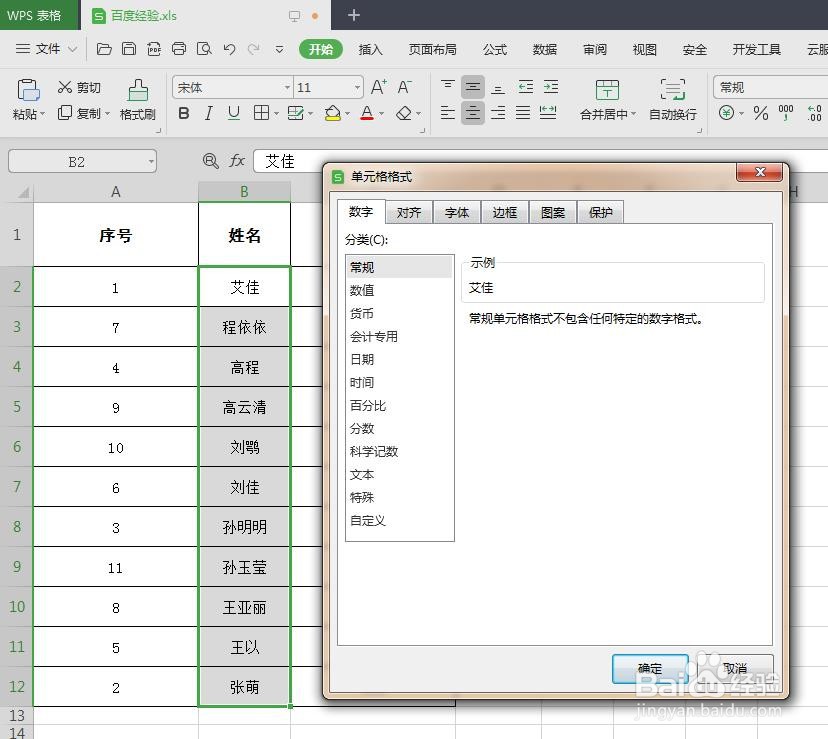 4/6
4/6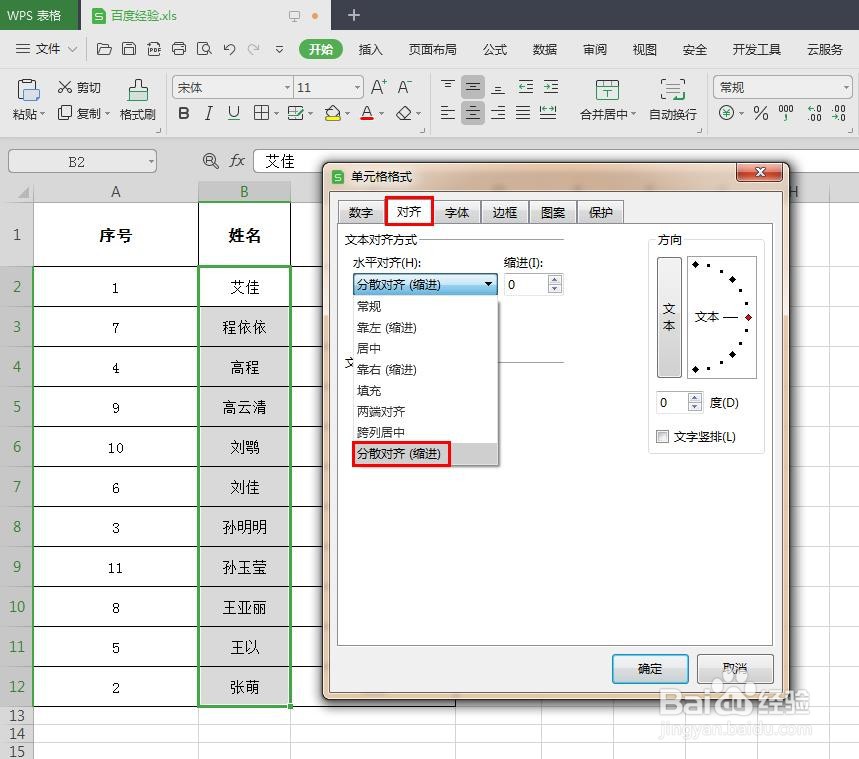 5/6
5/6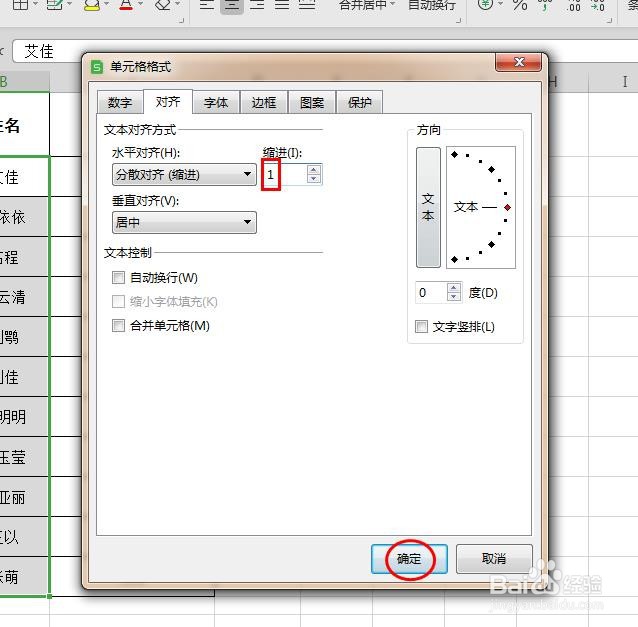 6/6
6/6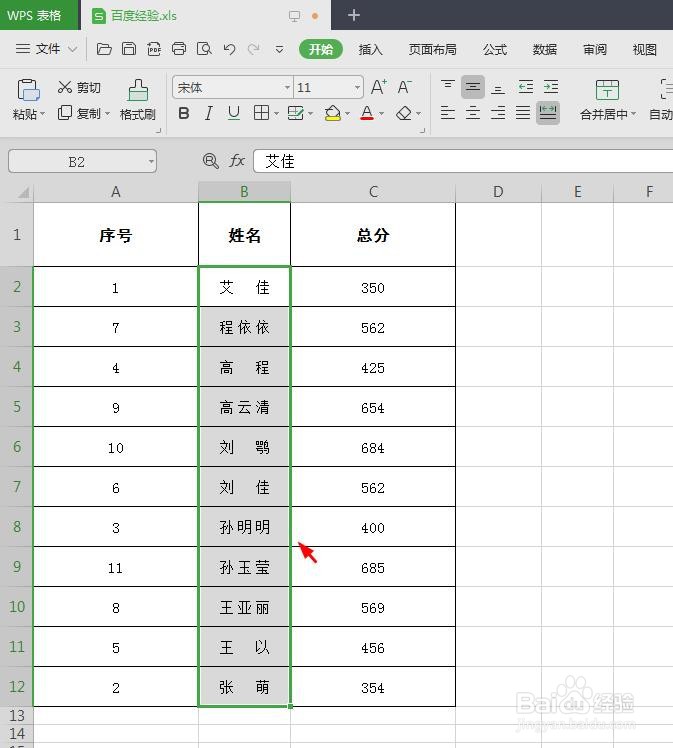 wps表格怎么快速设置人名对齐(方法2)1/3
wps表格怎么快速设置人名对齐(方法2)1/3 2/3
2/3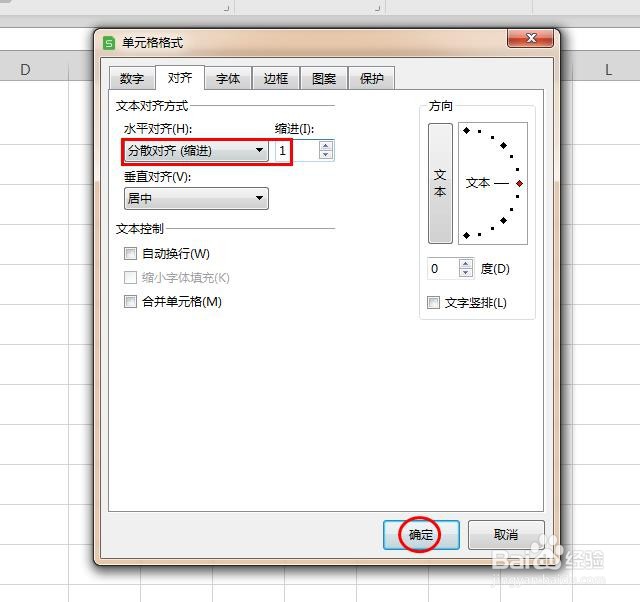 3/3
3/3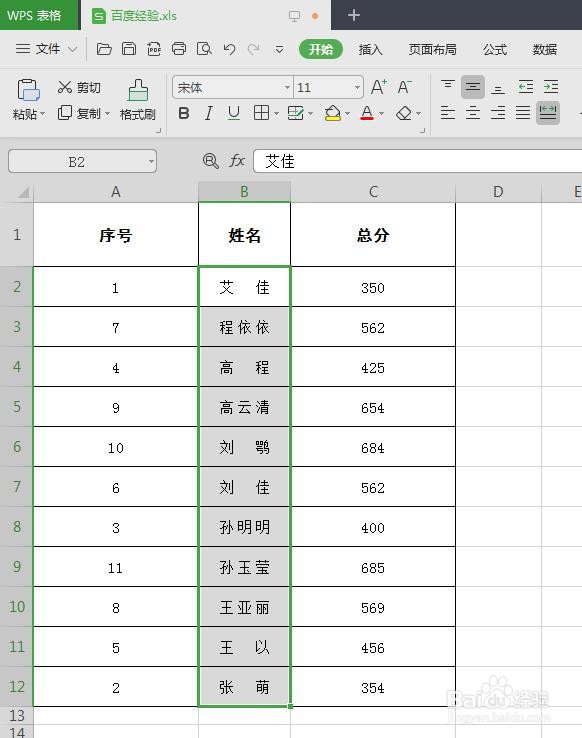 WPS表格设置人名对齐
WPS表格设置人名对齐
第一步:打开一个需要快速将人名对齐的wps表格。
 2/6
2/6第二步:选中人名所在的单元格,单击鼠标右键,选择“设置单元格格式”。
 3/6
3/6第三步:如下图所示,弹出“单元格格式”对话框。
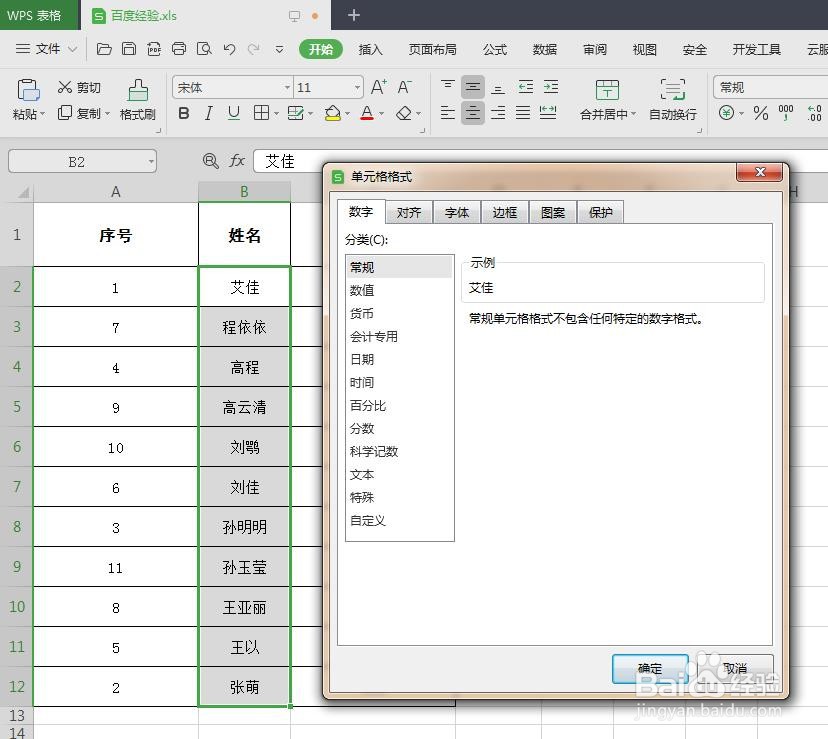 4/6
4/6第四步:切换至“对齐”标签页,文本对齐方式中选择“分散对齐(缩进)”。
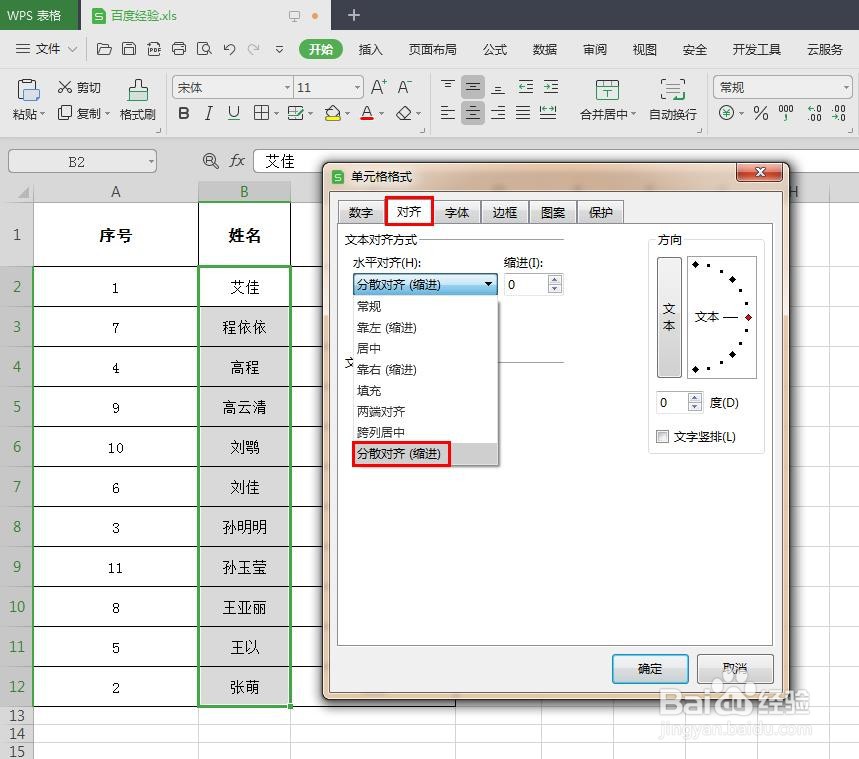 5/6
5/6第五步:在缩进框中,输入数字1,单击“确定”按钮。
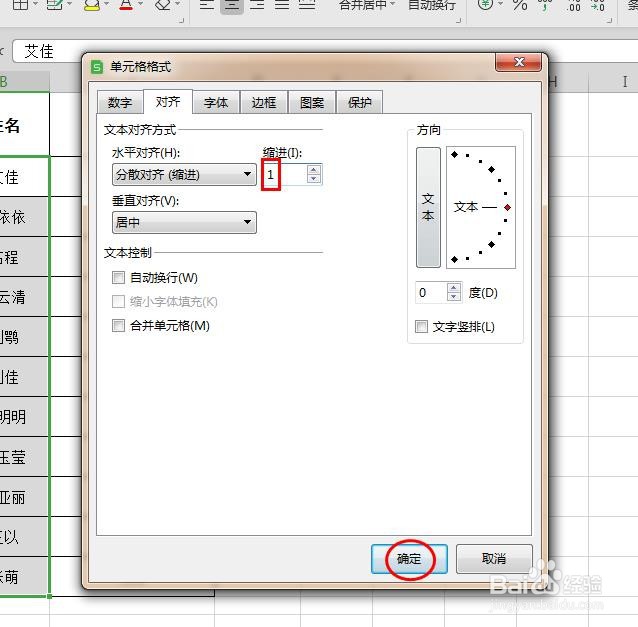 6/6
6/6如下图所示,wps表格中人名对齐。
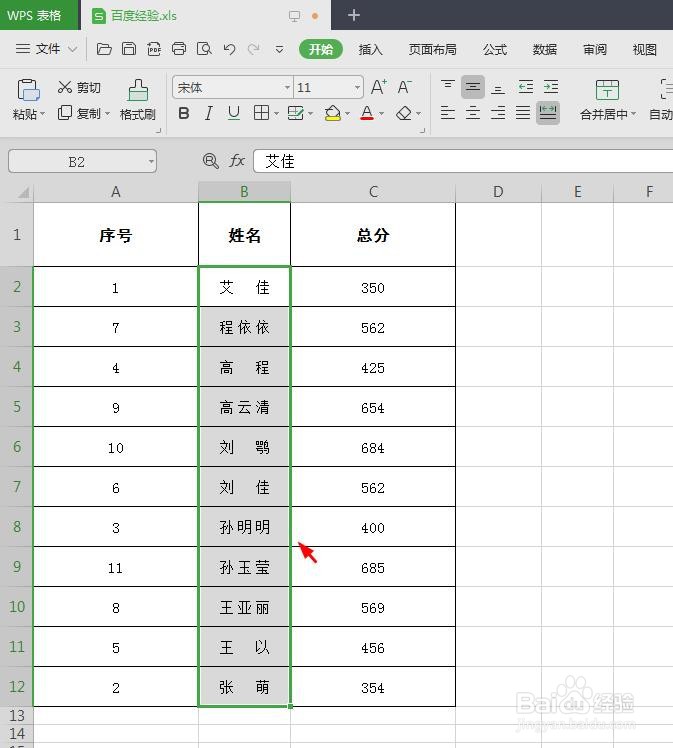 wps表格怎么快速设置人名对齐(方法2)1/3
wps表格怎么快速设置人名对齐(方法2)1/3第一步:选中需要设置人名对齐的单元格,单击下图中红色圆圈标记的图标。
 2/3
2/3第二步:在弹出的“单元格格式”对话框中,对齐方式处选择“分散对齐”,缩进值设置为1,单击“确定”按钮。
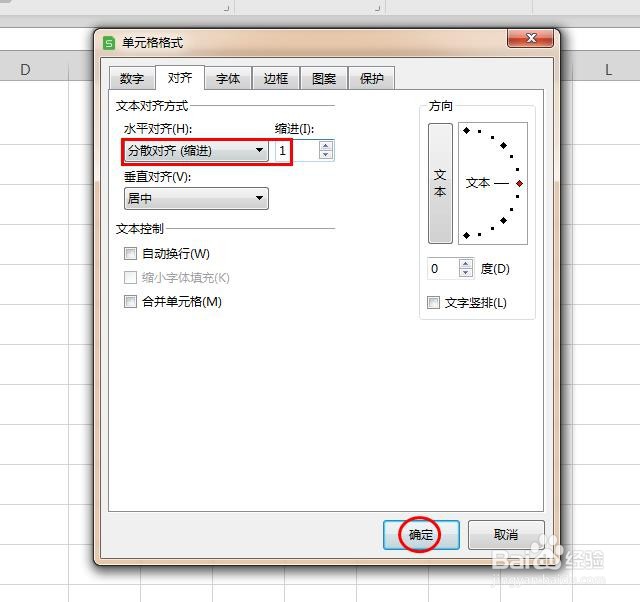 3/3
3/3如下图所示,wps表格中人名对齐设置完成。
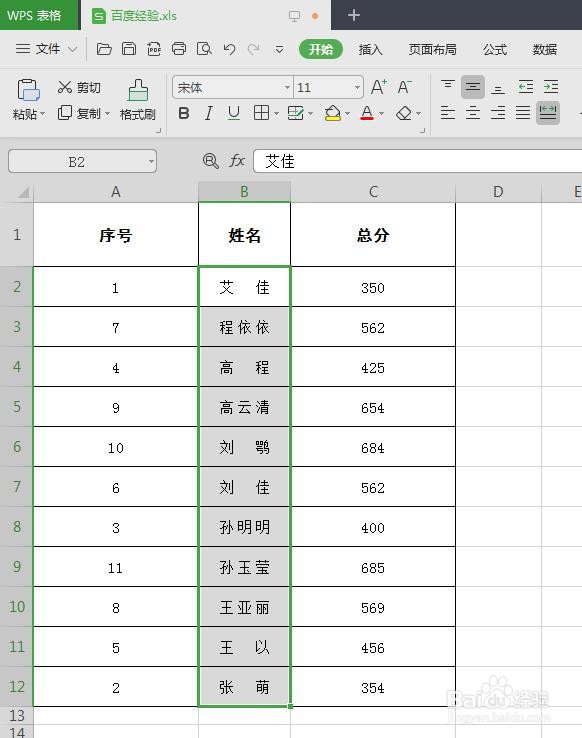 WPS表格设置人名对齐
WPS表格设置人名对齐 版权声明:
1、本文系转载,版权归原作者所有,旨在传递信息,不代表看本站的观点和立场。
2、本站仅提供信息发布平台,不承担相关法律责任。
3、若侵犯您的版权或隐私,请联系本站管理员删除。
4、文章链接:http://www.1haoku.cn/art_211509.html
上一篇:派派软件如何退出当前账号
下一篇:初学者打毛线拖鞋步骤
 订阅
订阅